
こんにちは~。「デザインもできるシステムエンジニア」のあつもり(@atumori17)です。AIのお勉強ということでスマートスピーカーを試しまくっている毎日です。
前回はアレクサアプリでマイミュージックライブラリから聴きたい曲をアルバム単位で再生する方法を紹介しました。
今回はアレクサアプリでマイミュージックライブラリからお気に入りの曲だけを再生する方法を紹介します。
目次
Amazonポータルサイトにログインしてプレイリストを作る
前回紹介した聴きたいアルバムを再生する方法と同じように、まずはAmazonのポータルサイトにログインする必要があります。
つまり
- AmazonのポータルサイトのAmazonミュージックにログインする
- プレイリストを作成する
- アレクサアプリを開く
- アレクサアプリのマイミュージックライブラリからプレイリストを選んで再生する
というような流れになるんです。
それでは手順を説明していきますね。
AmazonポータルサイトからAmazonミュージックにログインする
前回も説明しましたが、アレクサアプリの「Amazon music」とポータルサイト上の「Amazonミュージック」は別の画面なので注意してください。これから説明するのはポータルサイト上の「Amazonミュージック」の画面についてです。
まずAmazonポータルサイトを開きます。画面右上の「ミュージック」をタップします。するとデジタルミュージックという画面が開きますので、music unlimitedかprime musicを選びタップします。
これはお使いのサービスを選んでください。ここではmusic unlimitedを選びました。
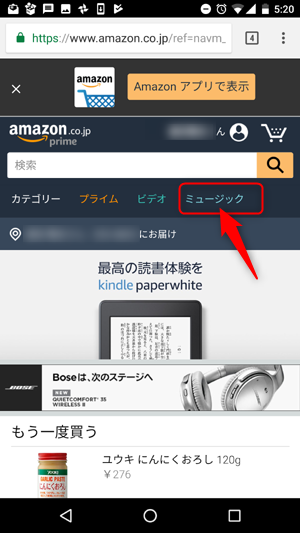

すると画面が切り替わりますので「今すぐ聴く」をタップします。
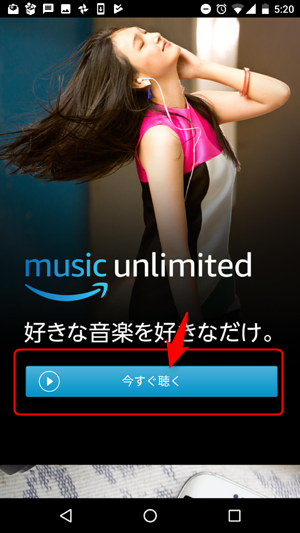
ちなみにこれはスマホの画面を例に説明していますが、パソコンの画面でも操作手順は同じになります。
新規プレイリストを作成する
Amazonミュージックのトップ画面が表示されたら、画面右下の「マイミュージック」をタップします。
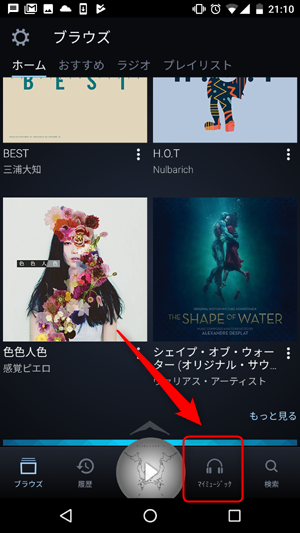
するとプレイリストの一覧が表示されるので「新しいプレイリストを作成」をタップします。※プレイリストが表示されていない場合は画面左上にある「プレイリスト」タブをタップしてください。
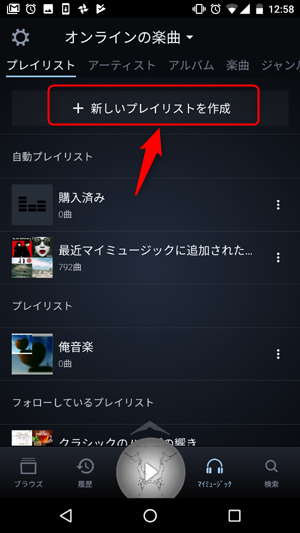
プレイリスト名を入力します。ここでは「テスト」と入力しました。入力し終わったら「保存」をタップします。
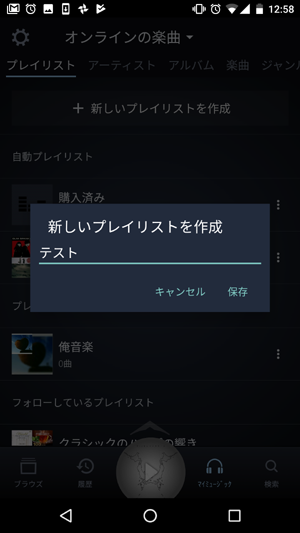
過去にAmazonミュージックに登録した楽曲の一覧が表示されますので、プレイリストに登録したい曲をタップします。+マークをタップし、登録されると-マークになります。
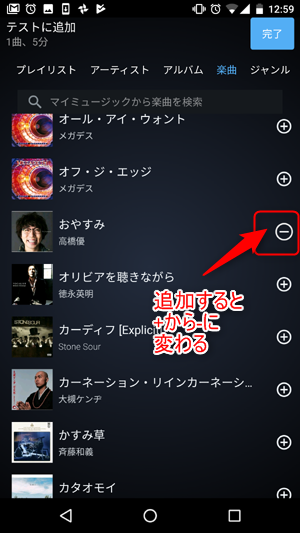
プレイリストへの登録はアルバム単位やアーティスト単位でもできます。登録が終わったら画面右上の「完了」をタップします。
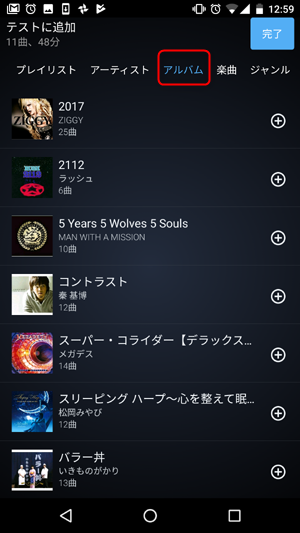
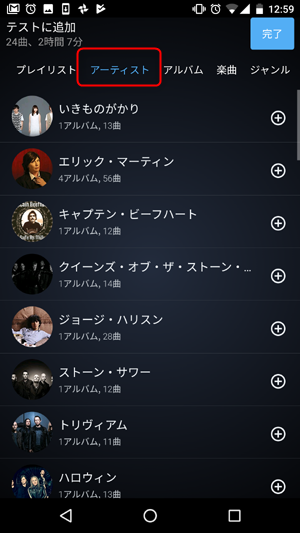
するとさきほどのプレイリストの画面に戻ります。画面下のプレイリスト欄に今作った「テスト」が登録されていますね。
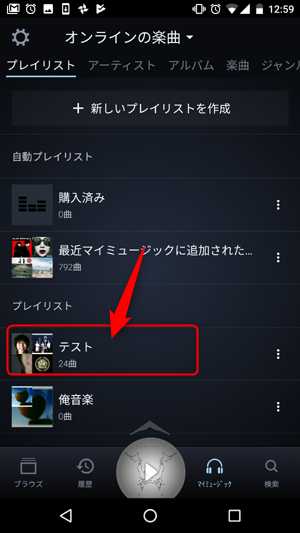
アレクサアプリのマイミュージックライブラリからプレイリストを再生する
それではマイミュージックへのアルバム登録が終わったところで、いよいよアレクサアプリからプレイリストを再生してみます。
アレクサアプリを起動します。トップ画面が表示されたら、右下にある再生アイコンをタップします。「ミュージック・本」画面が開いたら「楽曲を探す」をタップします。
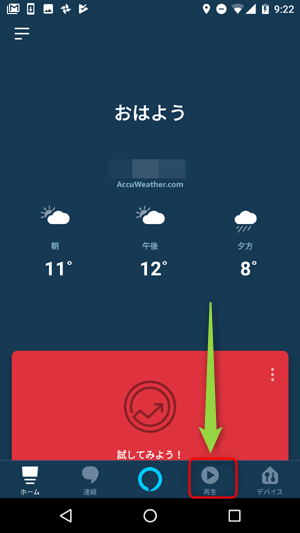
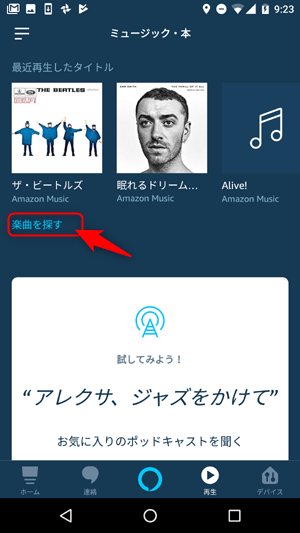
続いて「My Amazon Music」をタップします。すると「マイミュージックライブラリ」画面が表示されます。画面下の「マイプレイリスト」にさきほど追加したプレイリスト「テスト」が表示されています。
「テスト」をタップします。
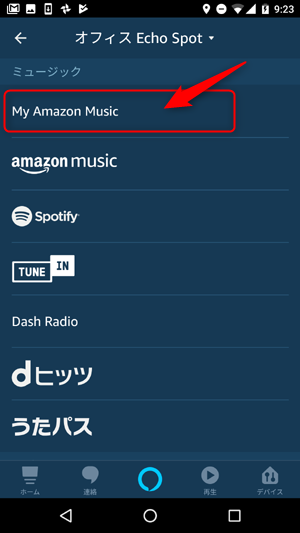
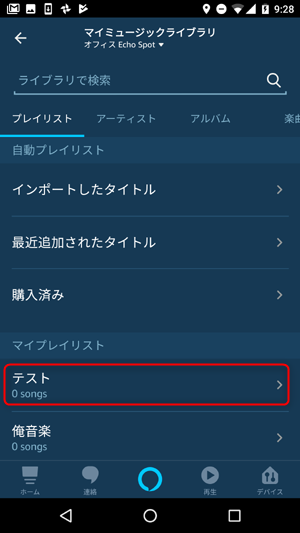
プレイリストが表示されました!曲名をタップすると再生がはじまります。

おつかれさまでした~。マイミュージックライブラリからお気に入りの曲だけを再生する方法は以上になります。
さいごに
いかがでしたか?今回はアレクサアプリでマイミュージックライブラリからお気に入りのプレイリストを再生する方法を紹介しました。プレイリストにお気に入りの曲を登録して、自分ベストを作ると楽しみが広がりますよっ。
Amazon Music Unlimitedならものすごい量のアルバムの中から、好きなのをバシバシマイミュージックに登録できるのでおすすめです。4000万以上の楽曲があるんですよ~。
次回はマルチルームミュージックを使って複数のEcho端末から音楽を再生する方法を紹介します。
その使い方は損してますよ。
Amazon echo利用者の82.4%が利用している機能は音楽再生です。
つまり音楽再生機能を使っていない人は、Amazon echoの魅力の、ほんの一部にしか触れていないことになります。
Amazon Music Unlimitedなら月額580円(echoプラン)で音楽が聴き放題になります。
CDアルバム1枚分をダウンロードするのに2,000円近くかかるわけですから、CD1枚ダウンロードするたびに1420円損するのと同じことです。
しかも、Amazon Music Unlimitedだったら、CDアルバム何枚分でも聞き放題です。登録曲はなんと1憶曲以上! どれだけお得かがわかると思います。
30日間は無料なので、気に入らなければ、途中ですぐにやめれるので安心ですよ。
すぐに登録できるのでやらない手はありません。少しの行動で、お金が節約できて、 しかもAmazon echoの魅力を100%味わうことができるのですから。
Amazon Music Unlimitedの登録はこちら 連載目次: Amazon Echoで音楽を楽しむ
Amazon Echoの音楽再生についての記事です。はじめてだとわかりにくいマイミュージックライブラリの操作方法などを説明します。
- アレクサアプリを使えば音楽の再生や音量調整をスマホから操作できる
- アレクサアプリでマイミュージックライブラリから聴きたい曲をアルバム単位で再生する方法
- アレクサアプリでマイミュージックライブラリからお気に入りのプレイリストを再生する方法 (本記事です)
- マルチルームミュージックを使って複数のEcho端末から音楽を再生する方法




コメント
ありがとうございました^^